Rester avec le même fond d’écran pendant une période prolongée peut devenir monotone. C’est pourquoi il est agréable de renouveler son apparence avec quelque chose de frais. Malheureusement, la recherche de fonds d’écran de qualité peut être une tâche fastidieuse. Si vous souhaitez dynamiser votre bureau Linux avec de nouveaux visuels, envisagez d’utiliser un outil d’automatisation qui peut le faire à votre place. Dans cet article, nous allons explorer comment utiliser l’outil de rotation de fond d’écran Variety sous Linux. Cet utilitaire télécharge des images depuis internet et modifie automatiquement votre fond d’écran, parmi d’autres fonctionnalités. De plus, nous examinerons une solution spécifique pour KDE Plasma 5 afin de gérer les changements automatiques de fonds d’écran!
Avis important : Faites défiler jusqu’en bas pour accéder au tutoriel vidéo à la fin de cet article.
Modifier Automatiquement votre Fond d’Écran
Certains environnements de bureau offrent directement la possibilité de changer automatiquement le fond d’écran à intervalles réguliers. Cependant, cette fonctionnalité n’est pas universelle. Pour remédier à cela, divers programmes sont disponibles pour automatiser le changement d’apparence de votre bureau. Selon nous, le meilleur outil pour gérer ces modifications sous Linux est Variety. Il s’agit d’un outil graphique élégant et facile à utiliser, qui s’exécute en arrière-plan après installation, et interagit directement avec le bureau Linux, quel que soit l’environnement utilisé.
De plus, il offre plusieurs fonctionnalités intéressantes comme le filtrage des images NSFW, la prise en charge de sources locales et en ligne, et la possibilité d’appliquer divers effets visuels aux fonds d’écran.
Installation
Variety est compatible avec la plupart des distributions Linux actuelles. Voici comment l’installer sur votre système d’exploitation :
Ubuntu
Ubuntu 16.04:
sudo add-apt-repository ppa:peterlevi/ppa
Puis, mettez à jour vos sources de logiciels Ubuntu.
sudo apt update
Enfin, installez Variety.
sudo apt install variety variety-slideshow
17.10:
sudo apt install variety
Debian
sudo apt-get install variety
Arch Linux
sudo pacman -S variety
Fedora
sudo dnf install variety
OpenSUSE
sudo zypper install variety
Autres Distributions Linux
Si vous ne trouvez pas Variety sous forme de package binaire pour votre distribution, vous pouvez récupérer le code source depuis la Page Launchpad du développeur et le compiler vous-même. Sinon, consultez pkgs.org pour vérifier si un téléchargement existe pour votre système.
Configuration de Variety
Variety offre de nombreux paramètres et options de configuration. Commencez par l’onglet « Général », qui est le cœur des réglages de l’outil.
Par défaut, Variety change votre fond d’écran toutes les 5 minutes, ce qui peut être trop fréquent. Cliquez sur le curseur à côté de « 5 minutes » et choisissez « Jours » au lieu de minutes. Puis, saisissez 1. L’application changera alors votre fond d’écran quotidiennement. Vous pouvez aussi configurer Variety pour un changement toutes les minutes, heures, jours ou semaines, selon vos préférences.
Dans l’onglet « Images », vous trouverez diverses sources d’images possibles: dossiers d’images personnels, images téléchargées, images suggérées, la photo du jour de Bing, et d’autres.
Après avoir sélectionné votre source d’image, passez à l’onglet « Effets ». Vous pouvez y appliquer différents traitements visuels à vos fonds d’écran. Choisissez les filtres que vous désirez (ou laissez le champ vide) et descendez jusqu’à « Citations ».
Activez « Citations » pour afficher des citations de personnalités sur votre bureau. Sinon, passez à « Horloge », qui permet d’afficher l’heure sur le fond d’écran.
Une fois les réglages terminés, fermez l’application. Votre fond d’écran commencera à changer automatiquement.
Instructions pour KDE Plasma
Variety est un outil efficace, mais il n’est pas compatible avec l’environnement KDE en raison de la façon dont KDE Plasma est conçu. Les utilisateurs de KDE qui souhaitent un changement automatique de fond d’écran doivent se tourner vers une solution alternative : le bureau KDE Plasma lui-même.
Sur votre bureau KDE, effectuez un clic droit dans une zone vide. Dans le menu contextuel, sélectionnez « Configurer le bureau ». Vous pouvez y appliquer des fonds d’écran comme d’habitude. De plus, vous pouvez configurer un diaporama, ou « changeur automatique de fond d’écran », de manière similaire à Variety, mais avec moins de fonctions.
Pour commencer, créez un dossier dans ~/Images/ qui accueillera les images que vous voulez utiliser dans KDE.
mkdir -p ~/Pictures/kde-slideshow/
Déplacez les fichiers image souhaités dans ~/Images/kde-slideshow/ à l’aide du gestionnaire de fichiers Dolphin, puis retournez à la fenêtre des fonds d’écran. Choisissez « Diaporama » comme type de fond d’écran.
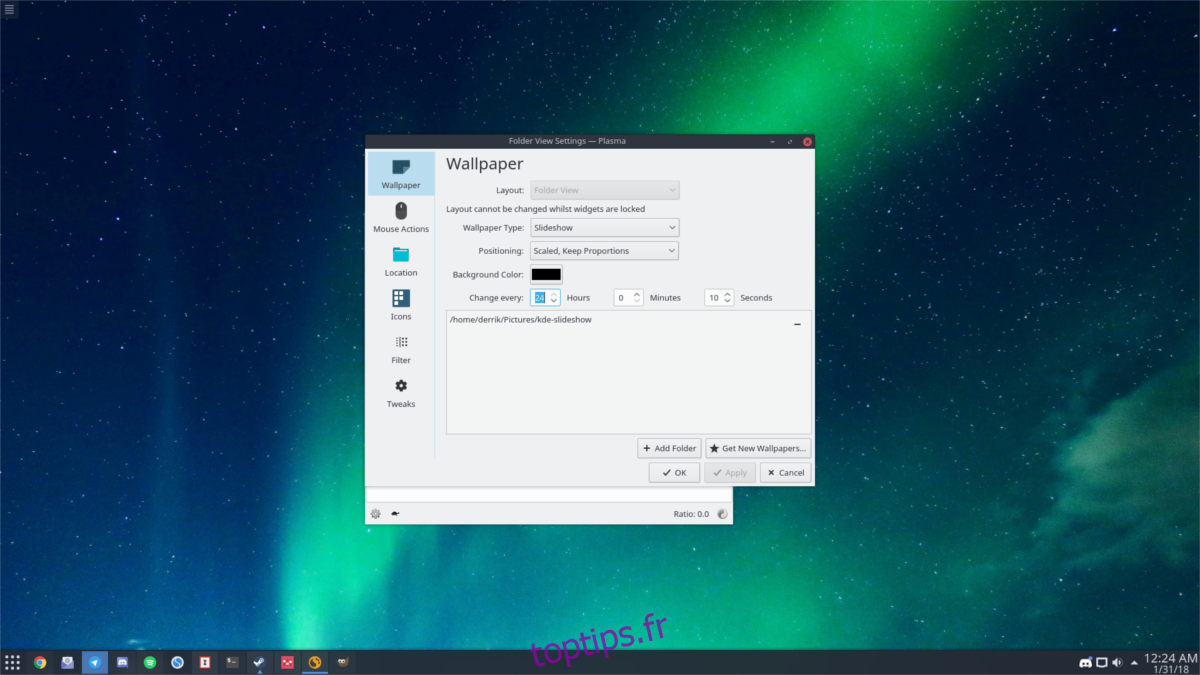
Cliquez sur « + Ajouter un dossier » en bas et naviguez jusqu’à ~/Images/kde-slideshow/. Puis, dans la section « changer toutes les », modifiez le délai avant que KDE Plasma 5 ne passe à l’image suivante.
Le délai est exprimé en heures, minutes et secondes. Pour un changement quotidien, entrez « 24 » dans le champ des heures. Pour un changement tous les deux jours, entrez « 48 », etc.
Lorsque vous êtes satisfait des paramètres, cliquez sur « Appliquer », et KDE commencera immédiatement à alterner vos fonds d’écran!